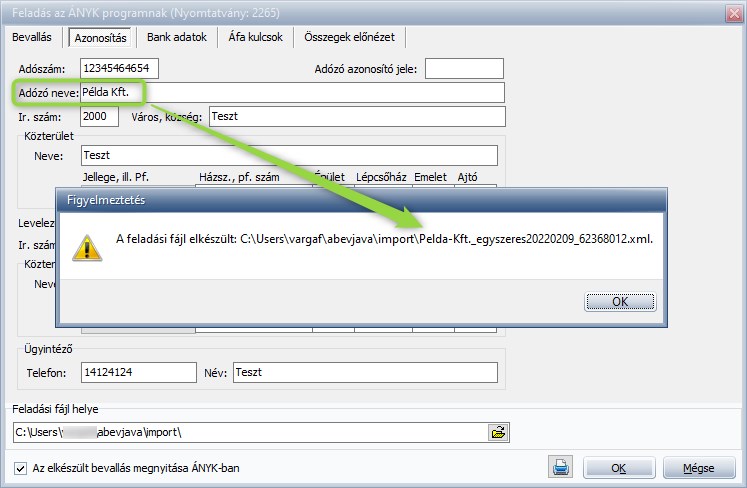Verziótájékoztató, 2022. február – Egyszeres program
Közzétette: Admin az alábbi csoportokban: Egyszeres könyvelés,Nincs kategorizálva,Verziótájékoztató
Kattintson ide a nyomtatáshoz.
 | Kérjük, gondoljon a környezet védelmére, mielőtt kinyomtatja ezt az oldalt. |
|
Megjelent! Kulcs-Egyszeres frissítés 2022. február 10. |
 |


Újdonságok a Könyvelő programban:
1) Elérhető a 2265-ös nyomtatvány kitöltése» [1]
2) Elérhető a 22A60-as nyomtatvány kitöltése» [2]
3) Elérhető a 21K102-es nyomtatvány kitöltése» [3]
4) Elérhető a 21KATA nyomtatvány kitöltése» [4]
5) ÁNYK fájl tartalmazza a cégnevet – 65, A60, K102, KATA» [5]
6) A könyvelési ablakban megadott adatok megjegyzése» [6]
7) NAV Online számla importer modul: Felső (Ügyfél) megjegyzés töltése a tétel megjegyzésekhez is» [7]
8) Telefonszámla könyvelése» [8]
9) Áfa-kulcsok alapparaméterezésének bővítése» [9]
 |
Elérhető a 2265-ös nyomtatvány kitöltése
A Kulcs-Egyszeres program februári verziójával elérhetővé vált a 2265-ös nyomtatvány kitöltésének lehetősége.
Első lépésként a program Karbantartás/Beállítások/Cégfüggő beállítások/Egyéb menüpontjában ki kell választani a 2265-ös nyomtatványt.
A nyomtatvány kiválasztását követően ugyanezen menüpontban a Nyomtatványsorok beállításainak átvétele gomb segítségével az előző évi nyomtatványnál használt nyomtatványsor beállításainkat átvehetjük az új 2265-ös nyomtatványhoz. Fontos! Az átvételt követően az Áfa-kulcsok beállításait ellenőrizni szükséges.
Miután meggyőződtünk arról, hogy az Áfa-kulcsoknál a megfelelő nyomtatvány sorok kerültek bejelölésre, fizetendő és levonható oldalon a bevallás elkészítéséhez le kell zárnunk az adott időszaki Áfa tételeinket, a Könyvelés/Áfa zárás menüpontban. Áfa zárás nélkül az ÁNYK program felé a feladás nem végezhető el.
A bevallás elkészítésére a Karbantartás/Feladás az ÁNYK programnak/2265-ös nyomtatvány menüpontban van lehetőség. A bevallás elkészítése előtt ellenőrizni szükséges, hogy a 2265-ös nyomtatvány menüpont Áfa kulcsok fülén minden olyan Áfa-kulcs szerepel-e a Bevallásban szereplő Áfa kulcsok között, melyeket a 2265-ös bevallásban meg kell jelenítenünk.
 |
Elérhető a 22A60-as nyomtatvány kitöltése
A februári verzióban elérhetővé vált a 22A60-as nyomtatvány automatikus kitöltésének lehetősége.
A feladás megkezdése előtt el kell végezni a bevallani kívánt Áfa időszak zárását a Könyvelés/Áfa zárás menüpontban. Áfa zárás nélkül az ÁNYK program felé a feladás nem végezhető el.
A 21A60-as nyomtatvány automatikus kitöltéséhez kapcsolódó részletes leírás ide kattintva érhető el. [12]
 |
Új funkció! – Elérhető a 21K102-es nyomtatvány kitöltése
A februári verzióban elérhetővé vált a kisadózó vállalkozás részére juttatott, 1 millió forintot meghaladó kifizetésről szóló adatszolgáltatási kötelezettség megtételéhez szükséges lista, illetve a programmal elkészíthető automatikusan a 21K102 jelű nyomtatvány is.
A lista és a bevallás helyes elkészítéséhez szükséges, hogy a listában szerepeltetni kívánt Ügyfeleinket KATA-s ügyfélnek jelöljük a Törzsek/Ügyfelek menüpontban. A felületen lehetőség van megadni, hogy az Ügyfél mettől-meddig van a KATA hatálya alatt. Természetesen az időszakra vonatkozó adatokat megadni nem kötelező. A lista lekérdezésekor figyelembevételre kerülnek a megadott adatok, és ennek megfelelően kerülnek listázásra a bevallani szükséges tételek.
 [13]A lista és a bevallás csak a KATA-s ügyfélnek jelölt partnereinket listázza.
[13]A lista és a bevallás csak a KATA-s ügyfélnek jelölt partnereinket listázza.
A lista a Kimutatások/KATA összesítő lista (K102) lista menüpontból elérhető el.
A felugró szűrőablakban kiválaszthatjuk a kifizetés dátumát. Alapesetben ez az időszak egy teljes évre vonatkozik, a bevallás benyújtásához igazodva.
A lista a kiadás oldalra rögzített kifizetéseket/pénzügyi teljesítéseket veszi alapul, így a kiadás oldalra rögzített ki nem fizetett bizonylatok csak a kifizetésüket követően jelennek meg a listán.
A lista nettó értéket jelenít meg, így figyelve az 1 millió forintos értékhatárt. (A Könyvelő ablakban megadható eltérő számlaérték, amennyiben az Áfa érték nem, vagy nem teljes mértékben kerül levonásra az adott bizonylaton. Az itt megadott érték figyelembevételre kerül a K102-es bevallás esetén is.)
Megadható továbbá az Ügyfél neve és hogy milyen listát szeretnénk megjeleníteni.
- Csak az értékhatárt elérő Ügyfelek: Az opció bejelölése mellett csak azon partnereink és tételeik jelennek meg, amelyek részére összességében több mint nettó 1.000.000 Ft kifizetésre került. A bevallás elkészítésekor is ezen adatok fognak megjelenni.
- Minden ügyfél: Minden KATA-s ügyfélnek jelölt partnerünk kifizetett kiadás bizonylatai megjelennek, függetlenül az értékhatártól.
- Tételes kimutatás: Amennyiben ez az opció bejelölésre kerül, úgy a listán tételesen megjelennek az adatok, míg bejelölés nélkül összesítve, egy sorban jelenik meg, hogy a kiválasztott időszakban mennyi az adott kisadózó vállalkozó részére nyújtott kifizetés.
21K102 jelű bevallás (adatszolgáltatás a kisadózó vállalkozás részére 2021. évben juttatott, 1 millió forintot meghaladó kifizetésről)
A bevallás automatikus elkészítését az Karbantartás/Feladás az ÁNYK programnak/21K102-es nyomtatvány menüponton keresztül lehet elvégezni.
A felugró ablakban a Bevallás és Azonosítás menüpontban adhatóak meg a bevallás hibátlan elkészítéséhez szükséges adatok. Az Összegek előnézet fülön ellenőrizhetőek azoknak az Ügyfeleknek az adatai amelyek a bevallásban szerepelnek. Kérjük, hogy végezze el a szükséges ellenőrzéseket és az esetleges hiányos cím esetében adja meg a helyes adatokat.
 |
Új funkció! – Elérhető a 21KATA nyomtatvány kitöltése
A Kulcs-Egyszeres programunk legújabb verziójával Ügyfeleink kérésének megfelelően, elérhető a KATA bevallás (21KATA).
Alapműködés
Az Egyszeres programban a KATA bevalláshoz szükséges alapbeállításokat a Karbantartás/Beállítások/Kisadózó vállalkozó menüponton belül lehet beállítani. Elsőkörben be kell jelölni, hogy a könyvelni kívánt vállalkozó Kisadózó vállalkozó.
Kisadózó vállalkozó adóalanyiságának fennállásának dátumát lehetőség van kitölteni, ennek a dátumnak a kitöltése azért fontos, mert a bevételi nyilvántartáson csak azok az összegek jelennek meg amik a Kisadózó vállalkozó adóalanyiságnak fennállásának időszakába tartoznak.
Kisadózó vállalkozó bevétele szekcióban kiválaszthatóak azok a bevételi oszlopok amelyekre a Kisadózó vállalkozó a bevételeit szeretné könyvelni. Ez a beállítás azért fontos, mert a Kisadózó vállalkozó bevételi nyilvántartáson csak azok a bevételek jelennek meg amik azokra az oszlopokra vannak könyvelve amelyek ebben a beállításban szerepelnek.
Bevételi nyilvántartás
KATA-s vállalkozó bevételeit a Kimutatások/KATA bevételi nyilvántartás menüponton belül lehet listázni. Ezen a listán minden olyan bevétel listázásra kerül, ami a Kisadózó vállalkozó adóalanyiság fennállásának időszakába esik, és olyan bevételi oszlopra lett könyvelve ami a Kisadózó vállalkozó bevétele beállításai között szerepel.
Fontos, hogy csak azok a bevételek kerülnek megjelenítésre amik pénzügyi szempontból kiegyenlítésre (vagy részkiegyenlítésre) kerültek.
A lista megnyitásakor egy szűrőablak érkezik, ahol lehetőség van Dátum és Cégnév választására is.
A lista kötött szerkezetben jeleníti meg a bevételeket, a törvényben meghatározott adatok alapján.
Bevételi összesítő lista
A Kimutatások/KATA bevételi összesítő listán Ügyfelenként összesítve tudjuk megjeleníteni a bevételeinket. Alapértelmezetten a „Csak az értékhatárt elérő ügyfelek” opcióval lehet lekérni a listát, amivel azokat az Ügyfeleket (és a hozzá tartozó számlákat) jeleníthetjük meg a programmal, amik elérték az 1 millió forintos bevételi értékhatárt. Ezt az adatot a KATA bevallásban külön szerepeltetni kell, és azoknak az adatoknak az alátámasztására szolgál ez a lista. (KATA bevallás 02-es lap)
FONTOS! Csak azok az Ügyfelek jelennek meg ezen a listán és a bevallásban, akik belföldi áfaalanyként szerepelnek az Ügyféltörzsben.
Továbbá a lista lekérdezhető minden ügyfélre, illetve az egyes ügyfelekhez listázni tudjuk a számlákat tételesen, így nyomon lehet követni, hogy adott időpontban melyik Ügyfelünktől mennyi bevételt szereztünk.
Amennyiben a szűrő ablakban az alapértelmezett „Csak az értékhatárt elérő ügyfelek” opciót választjuk ki, akkor azt az Ügyfelet jeleníti meg a lista, akitől 1 millió forintit meghaladó bevételt szereztünk:
Bevallás elkészítése
A KATA bevallás elkészítése a Karbantartás/Feladás az ÁNYK programnak/21KATA nyomtatvány menüpontban érhető el. A Bevallás fülön a beállításoknak megfelelő bevallással érintett időszak jelenik meg, illetve az ebből számolt tételesadó-fizetési kötelezettséggel érintett hónapok száma.
Az Összegek előnézete fülön jelenik meg kisadózó vállalkozás által elért bevétel összege. Ez az összeg az ÁNYK-ban is automatikusan kitöltésre kerül. Továbbá ezen a fülön jelennek meg azok az Ügyfelek is akik a naptári évben 1 millió forintot meghaladó bevételt szereztek a kisadózó vállalkozónak. (KATA bevallás 02-es lap)
A funkcióról készült részletes leírás ide kattintva érhető el. [23]
 |
ÁNYK fájl tartalmazza a cégnevet – 65, A60, K102, KATA
A Kulcs-Egyszeres programunk a bevallási fájlok generálása során a megadott cégnevet is belehelyezi az elkészített fájl nevébe, ezzel segítve az elkészült fájlok könnyebb beazonosítását.
Az alábbi képen a 2265-ös bevallás generálásával létrejött fájlnév látható:
 |
Új funkció! – A könyvelési ablakban megadott adatok megjegyzése
A Karbantartás/Beállítások/Felhasználófüggő beállítások/Kezelés menüpontban bejelölhető A könyvelési ablakban megadott adatok megjegyzése funkció, mellyel az első könyvelési tételnél megadott adatok a következő könyvelési tételnél megmaradnak, így nem kell még egyszer megadni, csak átírni/kiegészíteni kell, amennyiben szükséges.
Az alábbi adatok kerülnek megjegyzésre:
- Bizonylatcsoport
- Bizonylat
- Szöveg
- Megjegyzés (Amennyiben a használata bekapcsolásra került)
- A megadott dátumok (Könyvelve, Teljesítés, Esedékesség, Kifizetés, Kelt)
- Tétel oldalon a Részleg- és Munkaszám adatok
A funkció csak a Karbantartás/Beállítások/Cégfüggő beállítások/Egyéb menüpontban található „Két egyforma bizonylat rögzítésekor figyelmeztet” opció bejelölésével egyidejűleg használható.
 |
NAV Online számla importer modul: Felső (Ügyfél) megjegyzés töltése a tétel megjegyzésekhez is
Az Egyszeres program Karbantartás/Beállítások/NAV számlaimport menüpontjában egy új funkció vált elérhetővé:
A „Felső (Ügyfél) megjegyzés töltése a tétel megjegyzésekhez is” megnevezésű funkció bejelölésével a NAV Online Számlaimporter modul felső, számla adatokat tartalmazó részén megadott megjegyzés automatikusan betöltésre kerül az adott bizonylat tételeihez is.
A funkciót abban az esetben javasolt használni, ha a bizonylatokon szereplő tételek nagy részénél, vagy esetleg az összes tételnél ugyanazt a megjegyzést szeretnénk használni, mint amit a fej adatokhoz megadtunk. A tételsorokban a funkcióval behelyezett megjegyzés módosítására van lehetőség.
Fontos! A „Felső (Ügyfél) megjegyzés töltése a tétel megjegyzésekhez is” funkció használata felülírja a Termék és oszlop összerendelésekben alkalmazott megjegyzést, amennyiben az érvényesült az adott tételnél.
 |
A Telefonszámlák könyveléséhez az Egyszeres program bizonylat rögzítési ablakába bekerült egy rögzítést segítő ![]() [28] ikon. Az ikon használatával a szoftver automatikusan felkínálja a bruttó összeg 70%-át:
[28] ikon. Az ikon használatával a szoftver automatikusan felkínálja a bruttó összeg 70%-át:
A megmaradó 30%-ot az Új gombra kattintva egy új sorban lehet felrögzíteni, 0%-os Áfa-kulcs vagy technikai (–) Áfa-kulcs kiválasztásával:
A Telefon ikon melletti rubrika szabadon tölthető, így akár egyedi százalékos megosztást is alkalmazhatunk.
 |
Áfa-kulcsok alapparaméterezésének bővítése
Az Egyszeres program új cég vagy év létrehozásakor egy bővített Áfa-kulcs törzset hoz létre. Az új Áfa-kulcsok csak abban az esetben jelennek meg, ha az új cég vagy év nem törzsadatátvétellel kerül létrehozásra.
Az Áfa bevallás kitöltéséhez szükséges nyomtatvány sorok tekintetében is bekerült egy alapparaméterezés a programba, így ha az új alapparaméterezéssel létrehozott Áfa-kulcs törzsben egy Áfa-kulcs megnyitásra kerül, úgy a felajánlott nyomtatvány sorokat is láthatjuk.
Az Áfa-kulcsok, valamint a hozzájuk kapcsolódó beállítások szabadon módosíthatók vagy törölhetők.

|
Hasznos volt az információ?
|
|
 |
|
A cikk a Kulcs-Könyvelés Tudásbázis: https://tudasbazis.kulcs-soft.hu/konyvelo-programok/ Tudásbázisban olvasható.
A cikk elérhető az https://tudasbazis.kulcs-soft.hu/konyvelo-programok/24170/uj-verzio-2022-februar-egyszeres-program/ címen.
URLs in this post:
[1] 1) Elérhető a 2265-ös nyomtatvány kitöltése»: http://tudasbazis.kulcs-soft.hu/konyvelo-programok/?p=24170#1
[2] 2) Elérhető a 22A60-as nyomtatvány kitöltése»: http://tudasbazis.kulcs-soft.hu/konyvelo-programok/?p=24170#2
[3] 3) Elérhető a 21K102-es nyomtatvány kitöltése»: http://tudasbazis.kulcs-soft.hu/konyvelo-programok/?p=24170#3
[4] 4) Elérhető a 21KATA nyomtatvány kitöltése»: http://tudasbazis.kulcs-soft.hu/konyvelo-programok/?p=24170#4
[5] 5) ÁNYK fájl tartalmazza a cégnevet – 65, A60, K102, KATA»: http://tudasbazis.kulcs-soft.hu/konyvelo-programok/?p=24170#5
[6] 6) A könyvelési ablakban megadott adatok megjegyzése»: http://tudasbazis.kulcs-soft.hu/konyvelo-programok/?p=24170#6
[7] 7) NAV Online számla importer modul: Felső (Ügyfél) megjegyzés töltése a tétel megjegyzésekhez is»: http://tudasbazis.kulcs-soft.hu/konyvelo-programok/?p=24170#7
[8] 8) Telefonszámla könyvelése»: http://tudasbazis.kulcs-soft.hu/konyvelo-programok/?p=24170#8
[9] 9) Áfa-kulcsok alapparaméterezésének bővítése»: http://tudasbazis.kulcs-soft.hu/konyvelo-programok/?p=24170#9
[10] Image: http://tudasbazis.kulcs-soft.hu/konyvelo-programok/wp-content/uploads/2022/02/2265-ös-nyomtatvány-beállítása-az-Egyéb-menüpontban.jpg
[11] Image: http://tudasbazis.kulcs-soft.hu/konyvelo-programok/wp-content/uploads/2021/02/2165-bevallás-Áfa-bevallási-sorok-beállítása.jpg
[12] A 21A60-as nyomtatvány automatikus kitöltéséhez kapcsolódó részletes leírás ide kattintva érhető el.: https://tudasbazis.kulcs-soft.hu/konyvelo-programok/19457/kozossegen-beluli-ugyletek-osszesito-jelentes-a60-bevallas-kulcs-egyszeres
[13] Image: http://tudasbazis.kulcs-soft.hu/konyvelo-programok/wp-content/uploads/2022/02/Ügyfél-felvitele-KATA-beállítással.jpg
[14] Image: http://tudasbazis.kulcs-soft.hu/konyvelo-programok/wp-content/uploads/2022/02/KATA-összesítő-lista-K102-szűrőablak.jpg
[15] Image: http://tudasbazis.kulcs-soft.hu/konyvelo-programok/wp-content/uploads/2022/02/21K102-nyomtatvány-Összegek-előnézet.jpg
[16] Image: http://tudasbazis.kulcs-soft.hu/konyvelo-programok/wp-content/uploads/2022/02/Kisadózó-vállalkozó-alapbeállítás.jpg
[17] Image: http://tudasbazis.kulcs-soft.hu/konyvelo-programok/wp-content/uploads/2022/02/KATA-bevételi-nyilvántartás.jpg
[18] Image: http://tudasbazis.kulcs-soft.hu/konyvelo-programok/wp-content/uploads/2022/02/Bevételi-nyilvántartás.jpg
[19] Image: http://tudasbazis.kulcs-soft.hu/konyvelo-programok/wp-content/uploads/2022/02/KATA-bevételi-összesítő-lista.jpg
[20] Image: http://tudasbazis.kulcs-soft.hu/konyvelo-programok/wp-content/uploads/2022/02/Összesítő-lista.jpg
[21] Image: http://tudasbazis.kulcs-soft.hu/konyvelo-programok/wp-content/uploads/2022/02/21KATA-Bevallás1.jpg
[22] Image: http://tudasbazis.kulcs-soft.hu/konyvelo-programok/wp-content/uploads/2022/02/21KATA-Összegek-előnézete.jpg
[23] A funkcióról készült részletes leírás ide kattintva érhető el.: http://tudasbazis.kulcs-soft.hu/konyvelo-programok/?p=23982
[24] Image: http://tudasbazis.kulcs-soft.hu/konyvelo-programok/wp-content/uploads/2022/02/Cégnév-megjelenítése-az-65-ös-export-fájlban.jpg
[25] Image: http://tudasbazis.kulcs-soft.hu/konyvelo-programok/wp-content/uploads/2022/02/A-könyvelési-ablakban-megadott-adatok-megjegyzése.jpg
[26] Image: http://tudasbazis.kulcs-soft.hu/konyvelo-programok/wp-content/uploads/2022/02/Felső-megjegyzés-töltése-a-tétel-megjegyzésekhez-is-Beállítás.jpg
[27] Image: http://tudasbazis.kulcs-soft.hu/konyvelo-programok/wp-content/uploads/2022/02/Felső-megjegyzés-töltése-a-tétel-megjegyzésekhez-is1.jpg
[28] Image: http://tudasbazis.kulcs-soft.hu/konyvelo-programok/wp-content/uploads/2022/02/ikon.jpg
[29] Image: http://tudasbazis.kulcs-soft.hu/konyvelo-programok/wp-content/uploads/2022/02/Telefonszámla-rögzítés.jpg
[30] Image: http://tudasbazis.kulcs-soft.hu/konyvelo-programok/wp-content/uploads/2022/02/Telefonszámla-rögzítés_adómentes-rész-rögzítése.jpg
[31] Image: http://tudasbazis.kulcs-soft.hu/konyvelo-programok/wp-content/uploads/2022/02/Alapparaméterezés-bővítése.jpg
[32] Image: http://tudasbazis.kulcs-soft.hu/konyvelo-programok/wp-content/uploads/2022/02/Alapparaméterezés-bővítése-_-Nyomtatvány-sorok.jpg